YouTube पर प्लेलिस्ट कैसे बनाएं

चरण 1 - प्लेलिस्ट का नाम दें
एक नई YouTube प्लेलिस्ट बनाने के दो अलग-अलग तरीके हैं।
विधि 1: एक रास्ता "ऐड" मेनू से है जो खोज और "संबंधित वीडियो" फ़ील्ड में भी, सभी वीडियो के आगे (और नीचे) दिखाई देता है।
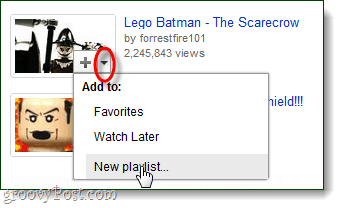
विधि 2: प्लेलिस्ट बनाने का दूसरा तरीका वीडियो से हैऔर प्लेलिस्ट प्रबंधन पेज। मैं इस पद्धति को पसंद करता हूं क्योंकि यह आपको निर्माण के समय अधिक जानकारी दर्ज करने की अनुमति देता है। आप अपने उपयोगकर्ता नाम पर क्लिक करके और फिर चयन करके इस पृष्ठ पर पहुँच सकते हैं खाता> मेरे वीडियो और प्लेलिस्ट

सिर्फ वीडियो और प्लेलिस्ट पेज से क्लिक करें the नया प्लेलिस्ट के बगल में बटन। एक छोटा इन-विंडो पॉप-अप दिखाई देगा और आपको अपनी प्लेलिस्ट विवरण दर्ज करने देगा; इन खिलवाड़ के बारे में चिंता मत करो, आप उन्हें बाद में बदल सकते हैं यदि आपको आवश्यकता है।
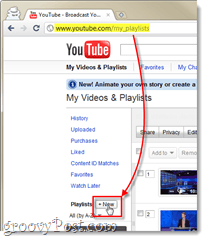
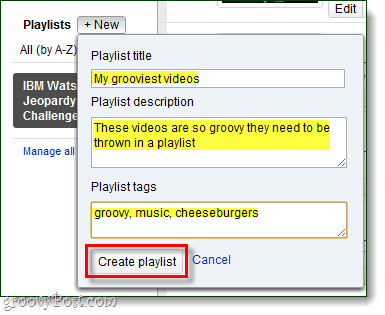
चरण 2 - अपनी प्लेलिस्ट बनाएं
अब जब प्लेलिस्ट मौजूद है, तो आप वीडियो जोड़ना शुरू कर सकते हैं - और ऐसा करने के लिए बहुत सारे अलग-अलग तरीके हैं।हम कुछ पर जाना होगा ।
प्लेलिस्ट प्रबंधन पृष्ठ पर आप अपनी प्लेलिस्ट में देखने के अपने इतिहास से वीडियो जोड़ सकते हैं, और इसके बगल में टैब पर एक सिफारिश इंजन भी है।
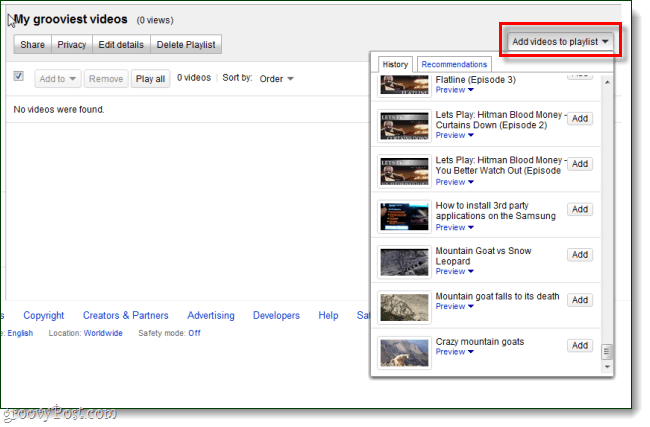
अगर आपने YouTube पर वीडियो अपलोड किए हैं, तो आप उन्हें अपनी प्लेलिस्ट में जोड़ सकते हैं.
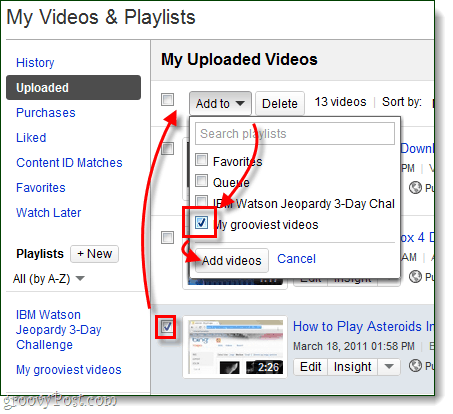
वीडियो जोड़ने का मुख्य तरीका वीडियो के पेज से ही है।हर YouTube वीडियो के नीचे आपको "ऐड टू" बटन मिलेगा। क्लिक करें the नीचे का तीर इस बटन के बगल में, और फिर चुनें आपकी प्लेलिस्ट।
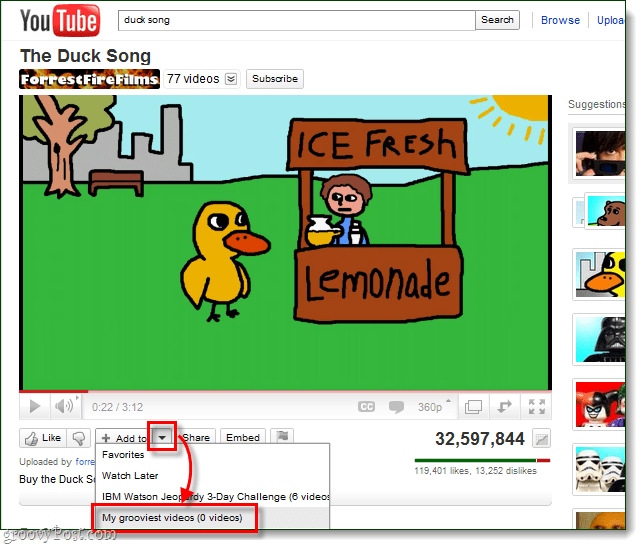
"जोड़ें"" बटन संबंधित वीडियो और खोज परिणामों पर भी दिखाई देगा।
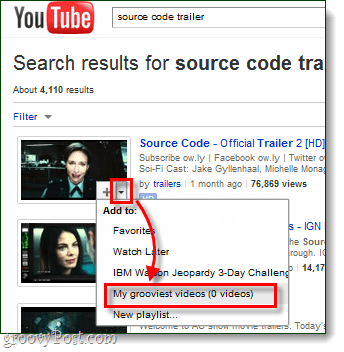
चरण 3 - अपनी प्लेलिस्ट साझा करें
वीडियो साझा करने का सबसे आसान तरीका प्लेलिस्ट प्रबंधन पृष्ठ पर जाना है और फिर क्लिक करें the साझा शीर्ष पर बटन। यह एक शेयर मेनू दिखाई देगा जो आपको प्लेलिस्ट के लिए यूआरएल देता है, और पूरी प्लेलिस्ट को वेबसाइट (उदाहरण यहां) में रखने के लिए एम्बेड कोड भी देगा।
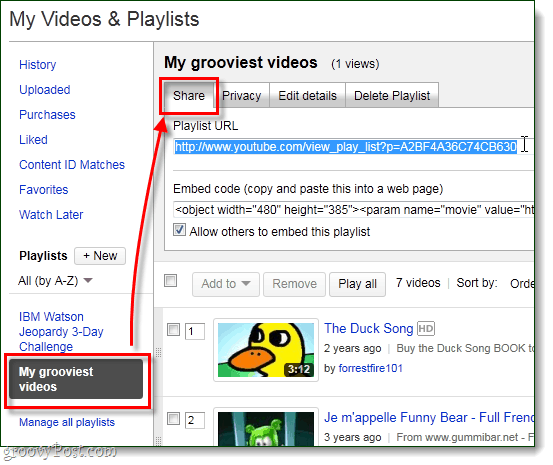
प्लेलिस्ट के यूआरएल यूट्यूब से स्वचालित रूप से प्लेलिस्ट के लिए एक कस्टम पेज उत्पन्न होता है।यहां से आप सभी वीडियो चला सकते हैं, या पूरी प्लेलिस्ट को एक अलग प्लेलिस्ट में जोड़ सकते हैं।

किया हुआ!
YouTube प्लेलिस्ट आपके द्वारा पसंद किए जाने वाले वीडियो का ट्रैक रखने के लिए काम कर ते हैं, और अब आप उन्हें बनाने में और बाहर के बारे में जानते हैं।मैं प्लेलिस्ट को पसंदीदा के प्रबंधन, वीडियो की एक श्रृंखला को जोड़ने, या संगीत की एक ट्रैक सूची बनाने के लिए सबसे अच्छा उपयोग किया जा रहा है देखते हैं।
आप YouTube प्लेलिस्ट का उपयोग कैसे करते हैं? हम नीचे टिप्पणी में अपने विचारों और तरीकों को सुनना अच्छा लगेगा!










एक टिप्पणी छोड़ें